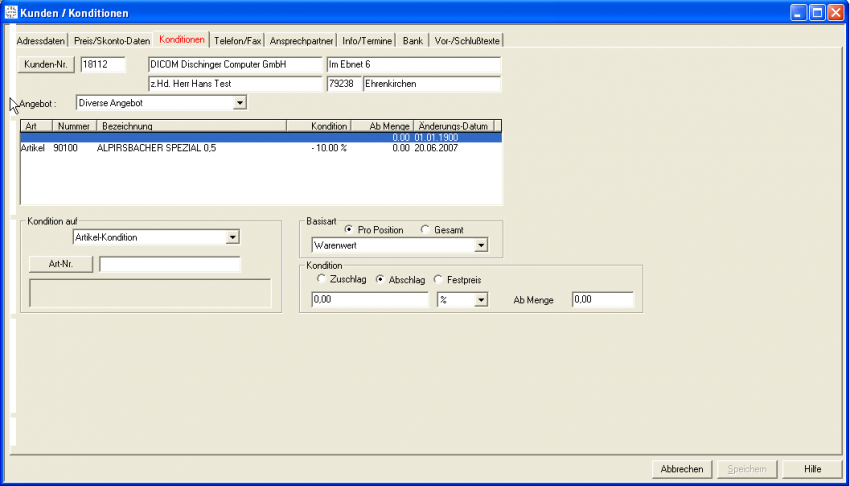Im Reiter Konditionen können spezielle Kundenkonditionen( VERKAUFSKONDITIONEN )
mit unterschiedlichen Bezugspunkten erstellt werden. |
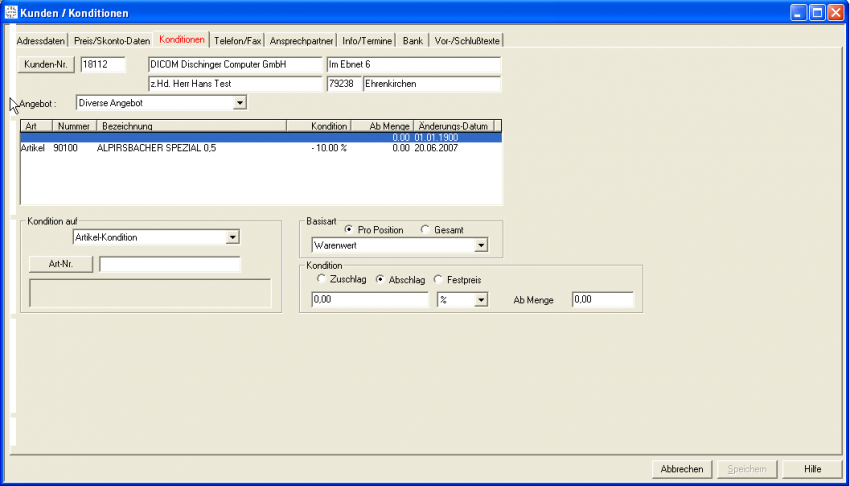
| Bezeichnung | Art* | Größe / Format | Beschreibung |
| Kundennummer | B | | Öffnet den Suchen Dialog siehe auch Kunden suchen. |
| Kundennummer | AN | Standard 5 | Hier wird die Kundennummer eingegeben in Abhängigkeit der Einstellungen für Kundenummer in der Administration. |
| Angebot | P | | FUNKTION NICHT AKTIV |
| Kondition auf | A | | Auswahl der Bezugspunkte der Kondition. |
| Artikelnummer | B | | Öffnet den Suchen Dialog siehe auch Artikel suchen. |
| Artikelnummer | AN | 20 Zeichen | Hier geben Sie die Artikelnummer ein. Sehen Sie hierzu Einstellungen für Artikelnummer in der Administration. |
| Basisart | RB | | Auswahl der Gültigkeit der Kondition auf ein Stück/gesamte Menge. |
| Warenwert | A | | Auswahl des bezugs der Kondition auf tatsächlichen Warenwert/Hectoliter |
| Kondition pro KA | RB | | Definition der Konditionierung |
| Wert | Z | | Wert/Faktor der Kondition |
| Art | A | | Art der Kondition in %/festem Wert |
| Ab Menge | Z | | Legt fest ab welcher Menge die Kondition in Kraft tritt. |
| Speichern | B | | Speichert evtl. Änderungen |
*Erklärung der [gesoft:[basics:feldarten|Feld Arten]]
Klicken Sie auf die oberste Leere Zeile.
unter „Kondition auf“ wählen Sie Ihren Konditionsbezugspunkt.
Wählen Sie (hier im Bsp. Einen Artikel aus)
Bestimmen sie die Darstellung und die Basis.
Legen Sie die Art der Kondition fest. (Zuschlag, Abschlag, Festpreis)
Geben Sie den Betrag der Kondition in Euro oder % ein.
„Speichern“ Sie Ihre Einstellungen.
Nach oben